深入掌握 Linux 磁盤管理,從入門到精通的完整指南
在Linux系統中,磁盤管理是系統管理中非常重要的一個方面,尤其在服務器或大型生產環境中。理解磁盤的管理工具與常見操作,可以幫助管理員確保系統正常運行并最大化磁盤資源的利用效率。本文將為你介紹Linux磁盤管理的核心概念與常見命令,并提供一些實用操作指南。

磁盤設備表示
在Linux系統中,所有的硬盤設備通常會被掛載到/dev目錄下,常見的設備文件表示方式如下:
- SATA/SCSI/USB硬盤:/dev/sdX,其中X為磁盤的標識符(如/dev/sda表示第一塊磁盤,/dev/sdb表示第二塊磁盤)。
- 分區:硬盤的每個分區也有自己的標識符,如/dev/sda1表示第一塊硬盤的第一個分區,/dev/sda2表示第二個分區。
查看磁盤信息
要了解系統中磁盤的基本信息,可以使用以下命令:
1.lsblk命令
列出塊設備,顯示設備名稱、大小、掛載點等信息。
(1) lsblk命令語法:
lsblk [選項] [<設備> ...](2) 參數說明:
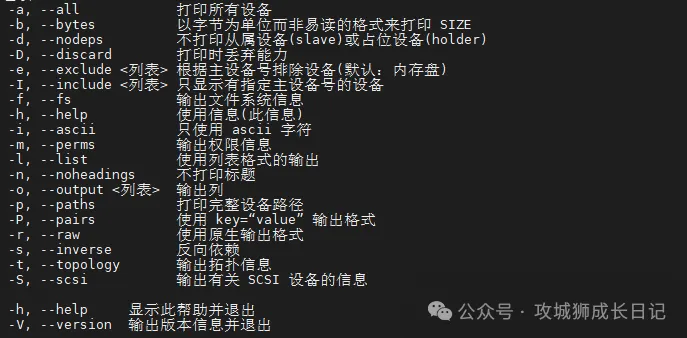
(3) lsblk命令使用示例
案例一:查看所有塊設備及其掛載情況
lsblk執行上述命令會輸出如下圖的結果:
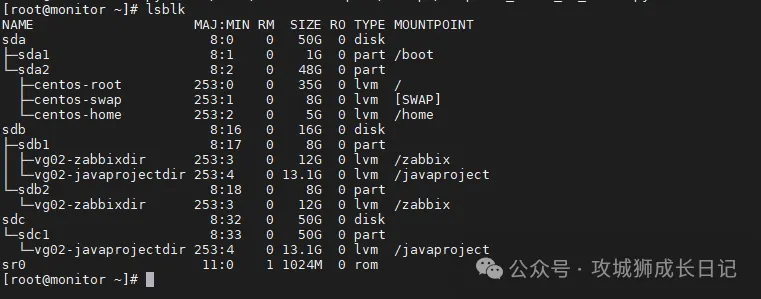
案例二:以列表形式顯示設備信息,并包含文件系統類型:
lsblk -lfm返回結果如下所示:
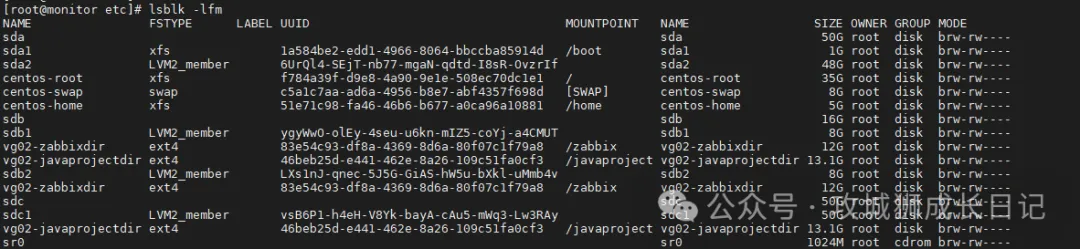
2.df命令
該命令檢查文件系統的磁盤空間占用情況。可以利用該命令來獲取硬盤被占用了多少空間,目前還剩下多少空間等信息。
(1) df命令語法
df [參數] [目錄或文件名](2) 參數說明
參數 | 說明 |
-a | 列出所有的文件系統,包括系統特有的/proc等文件系統。 |
-k | 以KBytes為單位,返回各文件系統容量 |
-m | 以MBytes為單位,返回各文件系統容量。 |
-h | 以GBytes、MBytes、KBytes為單位,返回各文件系統容量。 |
-H | 以M=1000K取代M=1024K的進位方式顯示各文件系統容量。 |
-T | 顯示文件系統類型。 |
-i | 顯示inode信息。 |
(3) df命令使用示例
示例一:顯示磁盤使用情況。
執行如下命令,顯示磁盤使用情況。
df -h執行上述命令返回結果如下所示。
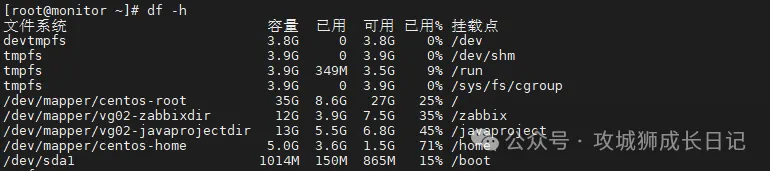
df -h
示例二:以inode模式來顯示磁盤使用情況。
df -i執行上述命令返回結果如下所示:

df -i
3.du命令
查看磁盤使用空間。du與df命令不同點在于,du命令用于查看文件和目錄磁盤的使用空間。
(1) df命令語法
du [參數] [文件或目錄名稱](2) 參數說明
參數 | 說明 |
-a | 列出所有的文件與目錄容量。 |
-h | 以G、M、K為單位,返回容量。 |
-s | 列出總量。 |
-S | 列出不包括子目錄下的總量。 |
-k | 以KBytes為單位,返回容量。 |
-m | 以MBytes為單位,返回容量。 |
(3) du命令使用示例
示例一:列出當前目錄下的所有文件夾的容量。
執行如下命令,列出當前目錄下的所有文件夾的容量。
du -h返回結果如下所示:

示例二:列出當前目錄下的所有文件夾和文件的容量。
執行如下命令,列出當前目錄下的所有文件夾和文件的容量。
du -ah返回結果如下所示:
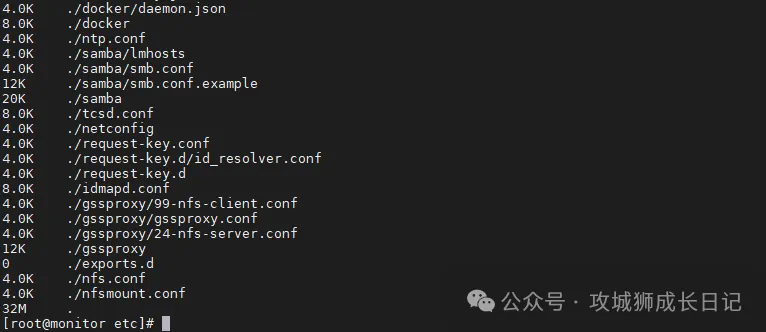
du -ah
4.fidsk命令
查看磁盤的分區表。通常用于查看磁盤分區的詳細信息。
(1) fdisk命令語法
fdisk [-l] 裝置名稱(2) 參數說明
參數 | 說明 |
-l | 輸出后面裝置名稱的所有的分區內容。若僅有 fdisk -l時, 則系統將會把整個系統內能夠搜尋到的裝置的分區均列出來。 |
(3) fdisk命令使用示例
示例一:列出系統所有裝置的分區信息。
執行如下命令,列出系統所有裝置的分區信息。
fdisk -l返回結果如下所示:
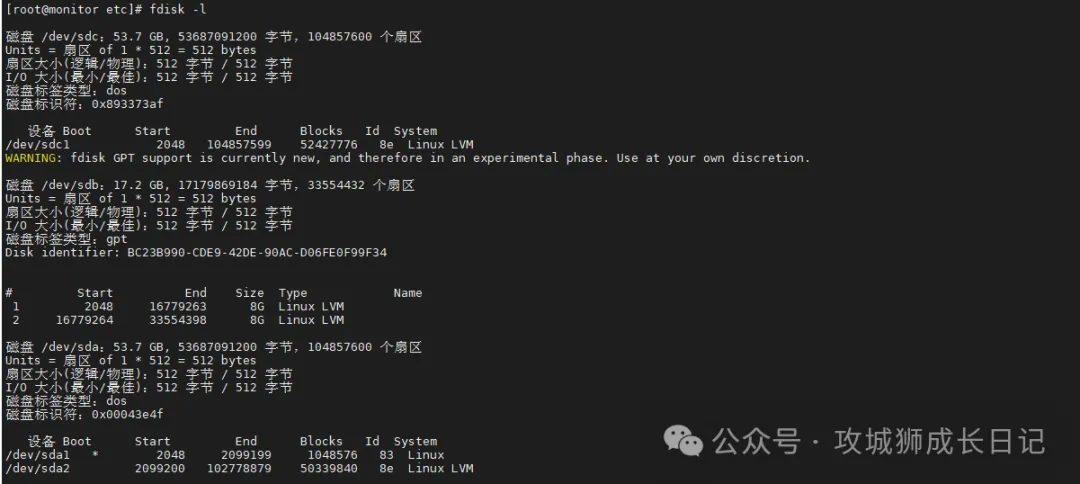
磁盤分區
磁盤分區是磁盤管理中非常基礎的部分。可以通過以下步驟進行分區操作:
1.使用fdisk工具分區
打開分區工具:
fdisk /dev/sda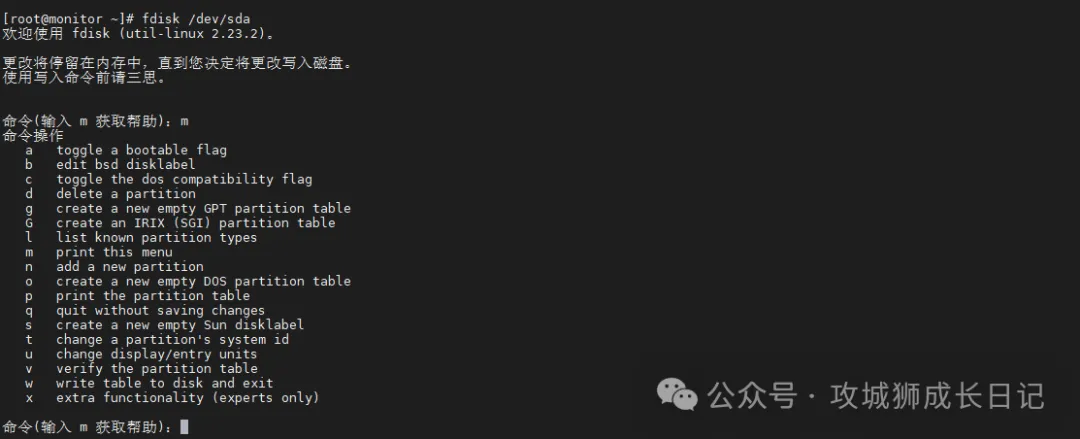
進入后,可以使用以下命令:
- p:查看當前磁盤的分區情況。
- n:創建新分區。
- d:刪除分區。
- w:寫入更改并退出。
(2) 使用parted工具分區
相較于fdisk,parted可以更好地支持大于2TB的磁盤。
parted /dev/sda文件系統創建
創建分區后,必須為其創建文件系統。常見的文件系統類型有ext4、xfs等。以下命令展示如何為新分區創建文件系統:
創建ext4文件系統:
sudo mkfs.ext4 /dev/sda1創建xfs文件系統:
sudo mkfs.xfs /dev/sda1掛載與卸載
創建文件系統后,你需要將其掛載到系統中的某個目錄才能使用。
1.掛載磁盤
掛載時,選擇一個空目錄作為掛載點。例如將/dev/sda1掛載到/mnt/disk1目錄下:
sudo mount /dev/sda1 /mnt/disk12.自動掛載
編輯/etc/fstab文件,使磁盤在系統啟動時自動掛載。示例條目:
/dev/sda1 /mnt/disk1 ext4 defaults 0 23.卸載磁盤
卸載掛載的磁盤:
sudo umount /mnt/disk1磁盤擴容與縮小
當磁盤使用空間不夠時,可能需要調整分區大小。以下工具用于調整分區大小:
1.調整ext4文件系統大小
擴展分區:
sudo resize2fs /dev/sda1縮小分區:
sudo resize2fs /dev/sda1 SIZE2.調整LVM分區大小
LVM是一個靈活的磁盤管理工具。使用LVM可以更輕松地擴展或縮小磁盤卷。以下為基本操作:
擴展邏輯卷:
sudo lvextend -L +10G /dev/mapper/vg0-lv0
sudo resize2fs /dev/mapper/vg0-lv0縮小邏輯卷:
sudo lvextend -L +10G /dev/mapper/vg0-lv0
sudo resize2fs /dev/mapper/vg0-lv0磁盤故障排查
磁盤使用一段時間后,可能會出現一些錯誤或者壞塊。你可以使用fsck工具來檢測并修復文件系統。
使用fsck工具檢測和修復磁盤
sudo fsck /dev/sda1總結
Linux系統的磁盤管理包括磁盤的查看、分區、文件系統的創建與管理、磁盤掛載、LVM管理等。掌握這些常見的操作工具和命令,可以幫助你高效地管理磁盤資源,保障系統的穩定運行。






































